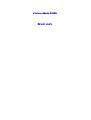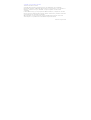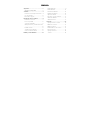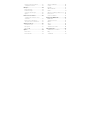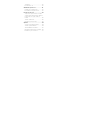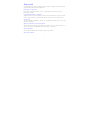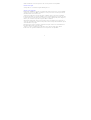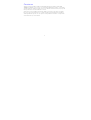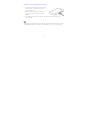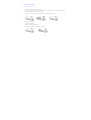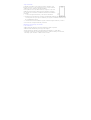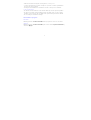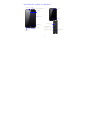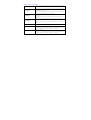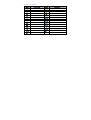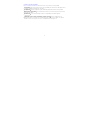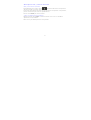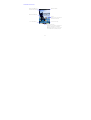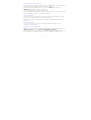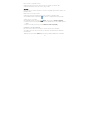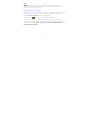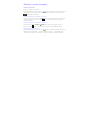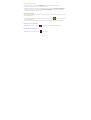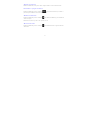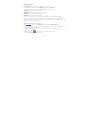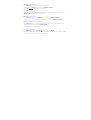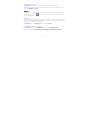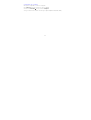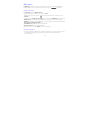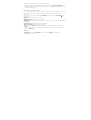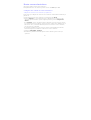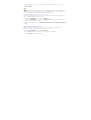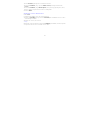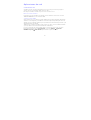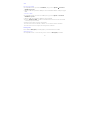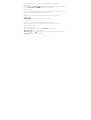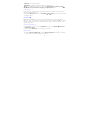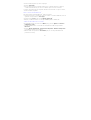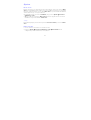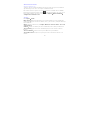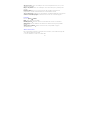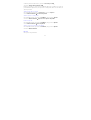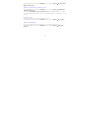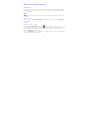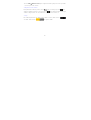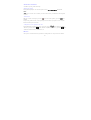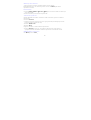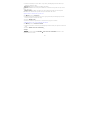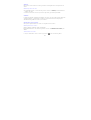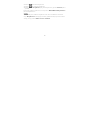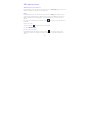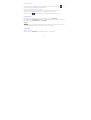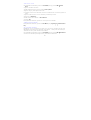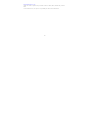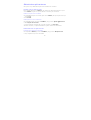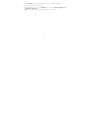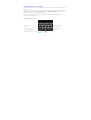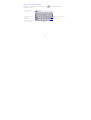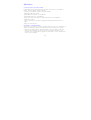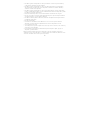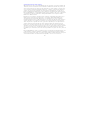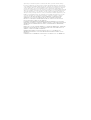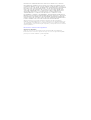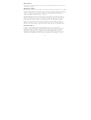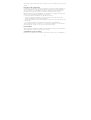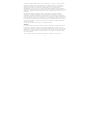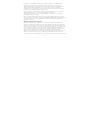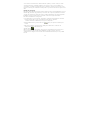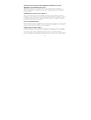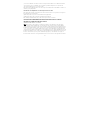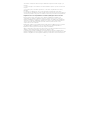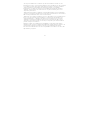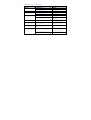ZTE X500 Score Guía del usuario
- Categoría
- Smartphones
- Tipo
- Guía del usuario
Este manual también es adecuado para

ZTE Score (Model # X500)
Guía del usuario

Copyright © 2011 por ZTE Corporation
Todos los derechos reservados.
Se prohíbe hacer referencia de alguna parte de esta publicación como así también
reproducirla, traducirla o utilizarla de alguna manera o por algún medio, ya sea electrónico o
mecánico – inclusive fotocopia o microfilm – sin el previo permiso escrito de ZTE
Corporation.
La marca Bluetooth
®
y logos son propiedad de Bluetooth SIG, Inc. y cualquier uso de dicha
marca por parte de ZTE Corporation está bajo licencia. Otras marcas y nombres comerciales
son propiedad de sus respectivos propietarios.
ZTE Corporation se reserva el derecho de hacer modificaciones sin previo aviso sobre
errores impresos o especificaciones actualizadas del presente manual.
Versión 1.0 en junio 2011!

Contenido
Seguridad....................................................1
Acerca de su dispositivo...........................2
Comienzo ...................................................3
Inserción de una tarjeta de memoria..... 4
Uso de la batería..........................................5
Encendido/ apagado .................................. 7
Información sobre su teléfono ................8
Definiciones de teclas................................9
Íconos en pantalla...................................... 10
Control de la pantalla..................................11
Abrir aplicaciones y cambiar entre ellas
..........................................................................12
Pantalla de inicio .........................................13
Cambiar a modo hibernar.........................15
Volver a activar su teléfono .....................16
Realizar y recibir llamadas..................... 17
Realizar llamadas.........................................17
Recibir llamadas.......................................... 18
Rechazar una llamada............................... 18
Finalizar una llamada................................. 18
Ajustar el volumen ..................................... 19
Encender o apagar el altavoz................. 19
Añadir una llamada.................................... 19
Abrir el marcador........................................ 19
Contactos ................................................ 20
Agregar un nuevo contacto...................20
Eliminar un contacto.................................. 21
Eliminar contactos...................................... 21
Editar detalles de un contacto ............... 21
Buscar contactos........................................ 21
Agregar a favoritos ................................... 22
Cuentas........................................................22

Importar / exportar contactos................ 22
Compartir un contacto............................. 23
Mensajes ..................................................24
Enviar mensajes ........................................ 24
Recibir mensajes....................................... 24
Secuencia de mensajes.......................... 25
Ajustes.......................................................... 25
Enviar correo electrónico.......................26
Configurar una cuenta de correo
electrónico .................................................. 26
Enviar correos electrónicos....................27
Chequear correos electrónicos............ 28
Aplicaciones de red ................................29
Conexión de red ....................................... 29
Navegador .................................................. 30
Bluetooth
®
.................................................... 32
Ajustes......................................................34
Modo avión..................................................34
Redes móviles.............................................34
Adustes de llamada.................................. 35
Sonido .......................................................... 35
Pantalla......................................................... 36
Almacenamiento........................................ 36
Idioma............................................................37
Ajustes de entrada y salida de voz...... 38
Fecha y hora............................................... 38
Acerca del teléfono.................................. 38
Experiencing Multimedia ...................... 39
Multimedia................................................... 39
Grabadora de video.................................. 41
Música............................................................ 41
Videos........................................................... 44
Galería .......................................................... 44
Grabadora de sonidos............................. 44
Más aplicaciones.................................... 46
Administrador de archivos...................... 46
Reloj............................................................... 46
Calculadora..................................................47

Calendario....................................................47
Documents To Go..................................... 49
Administrar aplicaciones....................... 50
Instalar nuevas aplicaciones.................. 50
Desinstalación de aplicaciones ............ 50
Introducción de texto .............................52
Toque en el espacio donde se escribe
el texto para mostrar el teclado. Pulse la
tecla de retroceso para ocultar el
teclado.......................................................... 52
Teclado de Android.................................. 52
Introducción de texto XT9...................... 53
Apéndice ..................................................54
Consejos para ahorrar batería .............. 54
Cuidado y mantenimiento ...................... 54
Garantía limitada del cliente .................. 56
Información adicional de seguridad.... 58
Problemas y sus soluciones .................. 69

1
Seguridad
Lea estas simples pautas. No seguirlas podría ser peligroso o ilegal. Lea la guía del usuario
completamente para obtener más información.
Encendido con seguridad
No encienda el dispositivo cuando o donde esté prohibido ni cuando pueda causar
interferencia o peligro.
La seguridad al volante es lo primero
Cumpla todas las leyes locales. Mantenga siempre las manos libres para operar su vehículo
cuando esté conduciendo. Su prioridad principal al conducir debe ser la seguridad vial.
Interferencia
Todos los dispositivos inalámbricos podrían ser susceptibles a la interferencia, lo que podría
afectar su rendimiento.
Apague el dispositivo en áreas restringidas
Siga las advertencias. Apague el dispositivo en los aviones, cerca de equipos médicos o en
áreas en las que haya combustibles, sustancias químicas o explosivos.
Servicio calificado
Sólo el personal calificado puede instalar o reparar este producto.
Accesorios y baterías

2
Utilice únicamente accesorios aprobados. No conecte productos incompatibles.
Resistencia al agua
Su dispositivo no es resistente al agua. Manténgalo seco.
Acerca de su dispositivo
El dispositivo inalámbrico descrito en esta guía está aprobado para su uso en redes CDMA
de 800, 1700, 1900 y 2100 MHz. Comuníquese con su proveedor de servicios para obtener
más información acerca de las redes.
Cuando use las funciones de este dispositivo, cumpla las leyes y respete las costumbres
locales, la privacidad y los derechos legítimos de los demás, incluidos los derechos de autor.
La protección que otorgan las leyes de derechos de autor podría impedir que las imágenes,
música y otro contenido se puedan copiar, modificar o transferir.
Advertencia: El dispositivo debe estar encendido para usar cualquiera de sus funciones, a
excepción de la alarma. No encienda el dispositivo cuando un dispositivo inalámbrico pueda
causar interferencia o peligro.
Recuerde hacer copias de respaldo o mantener un registro escrito de toda la información
importante almacenada en su dispositivo.
Cuando se conecte a cualquier otro dispositivo, lea su guía de usuario para obtener
instrucciones de seguridad detalladas. No conecte productos incompatibles.

3
Comienzo
Gracias por elegir el teléfono ZTE Score (Model # X500). Es un teléfono móvil digital
CDMA2000 1X EVDO; en lo sucesivo, se denominará simplemente ‘teléfono’. Con sistema
operativo Android, el teléfono admite acceso 3G a Internet de alta velocidad, lo que aporta
una experiencia de usuario totalmente novedosa.
Si usted desea que su teléfono dure mucho tiempo, lea entonces esta guía con cuidado.
No se preocupe si las imágenes que se incluyen para mostrar las funciones del teléfono
varían ligeramente respecto a lo que aparece en la pantalla de su teléfono. Lo importante
son las funciones que se describen.

4
Inserción de una tarjeta de memoria
1. Abra la cubierta de la tarjeta de memoria del
lateral derecho del teléfono e inserte una
tarjeta de memoria.
2. Empuje ligeramente hasta que la tarjeta se
ajuste en la posición adecuada y cierre la
cubierta.
3. Para extraer la tarjeta, abra la cubierta y empuje la tarjeta hacia adentro para
desbloquearla.
Nota:
Este teléfono móvil admite tarjetas de memoria. Para obtener más información sobre su
compatibilidad, póngase en contacto con el fabricante o proveedor correspondiente.

5
Uso de la batería
Inserción de la batería
1. Abra la cubierta trasera del teléfono.
2. Alinee los puntos de contacto de la batería con los del teléfono y presione ligeramente
la batería hacia abajo hasta que encaje.
3. Vuelva a colocar la cubierta de la batería en la posición correcta.
Extracción de la batería
1. Apague el teléfono.
2. Abra la cubierta de la batería.
3. Levante la batería y extráigala del teléfono.

6
Carga de la batería
La batería recargable de iones de litio que incluye el teléfono está
lista para usar pero no está cargada. Este proceso es muy sencillo. A
continuación, se lo explicamos de forma detallada.
Las tres primeras veces que utilice la batería, asegúrese de que está
totalmente agotada antes de iniciar la recarga. Además, recárguela
por completo. De esta manera, contribuirá a aumentar su rendimiento
y duración.
1. Conecte el cargador al teléfono y a una toma de 110V/220V.
2. El indicador de la batería de la esquina de la pantalla irá cambiando para mostrar que se
está cargando. No se preocupe si el teléfono y el cargador se calientan durante la carga.
Es completamente normal.
3. Cuando la batería esté totalmente cargada, el indicador dejará de llenarse y vaciarse.
4. Desconecte el cargador del móvil y de la toma.
Información sobre el manejo de la batería
Lo que debe hacer
• Utilice únicamente baterías y cargadores fabricado por ZTE Corporation.
• Utilice la batería únicamente para su propósito original.
• Intente mantener las baterías a una temperatura entre 41℉ (5ņ ) y 95℉ (35ņ).
• Si la batería se almacena a temperaturas superiores o inferiores al rango recomendado,
déle tiempo para calentarse o enfriarse antes de usarla.

7
• Almacene la batería descargada en un lugar fresco, oscuro y seco.
• Compre una batería nueva cuando su tiempo de operación se reduzca gradualmente
luego de una carga completa.
• Deshágase adecuadamente de la batería de acuerdo a las leyes de su localidad.
Lo que no debe hacer
• No intente desarmar la batería: es una unidad sellada que no tiene piezas reparables.
• No haga corto circuito a la batería llevándola en su bolsillo o bolso con otros objetos
metálicos como monedas, clips y bolígrafos. Esto podría dañar gravemente la batería.
• No se deshaga de la batería en el fuego.
Encendido/ apagado
Encendido
Mantenga pulsado el Tecla de encendido hasta que aparezca el icono de encendido.
Apagado
Mantenga pulsado el Tecla de encendido para acceder al menú Opciones del teléfono y
seleccione Apagar.

8
Tecla Buscar
Pantalla táctil
Tecla Volver
Tecla Inicio
Tecla Menú
Audífono
Altavoz
Cámara
Tecla de encendido
Toma para auriculares
Ranura para tarjeta
de memoria
Teclas laterales
Puerto USB
Botón de la cámara
Información sobre su teléfono

9
Definiciones de teclas
Tecla Menú
Presiónela para abrir un menú con ítems que afectan la aplicación
o pantalla actual.
Tecla Inicio
Presiónela para abrir la pantalla de inicio. Si ve la pantalla de inicio
ampliada a la derecha o a la izquierda, presiónela para abrir la
pantalla de inicio central.
Presione y mantenga presionada esta tecla para abrir la pantalla de
aplicaciones utilizadas más recientemente.
Tecla Volv er
Presiónela para abrir la pantalla anterior en la que estaba
trabajando.
Si está abierto el teclado en pantalla, presione esta tecla para
cerrarlo.
Tecla Buscar
Pulse esta tecla para abrir el motor de búsqueda de Google y
realizar búsquedas en Internet.
Mantenga pulsada la tecla para abrir la búsqueda de Google por
voz.
Botón de la cámara
Mantenga pulsada el botón para abrir la Cámara.
Tecla de encendido
Presiónela para encender/apagar la pantalla.
Presiónela y manténgala presionada para aumentar rápidamente el
volumen del tono de llamada al máximo o al mínimo.
Teclas laterales
Ajusta el volumen.
Presiónela y manténgala presionada para aumentar rápidamente el
volumen del tono de llamada al máximo o al mínimo.

10
Íconos en pantalla
Iconos
Descripciones
Iconos
Descripciones
Intensidad de la señal
Sin señal
Batería cargada
Cargando
Batería baja
Llamada activa
3G conectado Tiene mensajes sin leer
Altavoz activado Tiene mensajes de voz sin escuchar
Desvío de llamadas activado
Tiene correo electrónico no leído
No hay tarjeta de memoria
Tiene un correo de G-mail no leído
Llamada retenida Conectado a un PC
Modo de vibración
Reproduciendo música
Modo silencioso
Nuevo recordatorio de calendario
Modo avión Alarma activada
Llamadas perdidas
Función de WLAN activada
Bluetooth
®
activado
Recibiendo datos de ubicación
desde GPS
Itinerancia

11
Control de la pantalla
Puede controlar su teléfono mediante una serie de operaciones en la pantalla.
- Presionando: puede presionar los ítems en la pantalla para seleccionar, abrir aplicaciones
o utilizar el teclado para ingresar caracteres. !
- Desplazando: puede desplazarse para arriba/abajo/izquierda/derecha de la pantalla.
- Manteniendo presionado: puede mantener presionado ciertos ítems para que muestren
su menú disponible.
- Arrastrando: puede arrastrar algunos ítems en la pantalla para realizar algunas
operaciones.
- Cambiando entre el modo horizontal y el modo vertical: puede cambiar al modo
horizontal rotando su teléfono hacia la izquierda. Este modo solo es válido con algunas
interfaces, tales como ingreso de texto o visualización de mensajes, etc.

12
Abrir aplicaciones y cambiar entre ellas
Abrir y cerrar el Selector (
Launcher
)
En la pantalla de inicio, presione el ícono
para abrir el Selector. Puede desplazar el
Selector para arriba o para abajo para ver más.
Después de abrir el Selector, presione el ícono para ingresar a la aplicación correspondiente;
presione la tecla Volver para volver a la pantalla anterior.
Presione la tecla Inicio para cerrar el Selector.
Cambio a las últimas aplicaciones utilizadas
Mantenga pulsada el botón Inicio: se abrirá una ventana con los iconos de las últimas
aplicaciones que haya utilizado.
Pulse un icono para abrir la aplicación correspondiente.

13
Pantalla de inicio
Barra de estado
Barra de notificación
Indicador de pantalla
Icono de teléfono
Icono de mensajes
Iconos
Toque el icono para abrir la
aplicación relevante.
Icono de Launcher
Toque para ver todas las aplicaciones
que hay instaladas en el teléfono.
Mantenga pulsado para ver las vistas
en miniatura de la pantalla principal.
Área de visualización

14
Abrir y cerrar el panel de notificaciones
Cuando aparece una nueva notificación en la barra de notificaciones, usted puede arrastrar
la barra de estado hacia abajo para abrir el panel de notificaciones.
En la pantalla de inicio, también puede presionar la tecla Menú y luego presionar
Notificaciones para abrir el panel de notificaciones.
Presione una notificación para abrirla en su aplicación.
Para cerrar el panel de notificaciones, arrastre la solapa que aparece en la parte inferior del
panel de notificaciones a la parte superior de la pantalla.
Área de visualización
La página de inicio puede ampliarse para exceder el ancho de la pantalla a fin de brindar
más espacio para atajos agregados recientemente, widgts, etc.
En la pantalla principal, deslice el dedo por la pantalla para ampliar hacia la izquierda o la
derecha.
Indicador de pantalla
Los pequeños puntos situados en la parte superior indican la pantalla que se está
visualizando en cada momento.
Agregar ítems en la pantalla de inicio
Mantenga presionada el área vacía en la pantalla de inicio para que aparezca el menú
Añadir al escritorio. Seleccione Accesos directos, Widgets, Carpetas, etc.
Puede agregar íconos desde el Selector a la pantalla de inicio manteniendo presionado un
ícono que aparece en el Selector hasta que el ícono se agrande y el teléfono vibre.

15
Mover un ítem en la pantalla de inicio
1. Mantenga presionado un ícono hasta que éste se agrande y el teléfono vibre.
2. Arrastre el ítem a la posición que desee y luego suelte.
Consejo:
Haga una pausa en el borde izquierdo o derecho de la pantalla para arrastrar el ítem a otra
pantalla de inicio.
Eliminar ítems de la página de inicio
1. Mantenga presionado un ítem hasta que éste se agrande y el teléfono vibre.
2. Para eliminar, arrastre el ítem hasta
que aparece en la parte inferior de la pantalla.
Cambiar el fondo de pantalla
1. En la pantalla de inicio, presione la tecla Menú y luego presione Fondo de pantalla.
2. Seleccione el fondo de pantalla desde Fondos de pantalla / Fondos de pantalla animados
/ Galería.
3. Seleccione una imagen y luego presione Establecer fondo de pantalla.
Cambiar a modo hibernar
Este es un modo de ahorro de energía que evita las operaciones involuntarias.
Si su teléfono ha estado en modo inactivo por un tiempo, automáticamente cambiará al
modo hibernar.
También puede presionar la Tecla fin para apagar la pantalla y habilitar el modo hibernar.

16
Nota:
15 minutos después de que se active el modo de suspensión para la pantalla, se
desconectará automáticamente la red; en cuanto la pantalla deje de estar en modo de
suspensión, la red volverá a conectarse.
Volver a activar su teléfono
Después de que el teléfono cambie al modo hibernar, la pantalla se apagará y se bloqueará.
En este caso, vuelva a activar su teléfono y desbloquee la pantalla si desea utilizarlo.
1. Pulse el botón de encendido para encender la pantalla.
2. Arrastre el ícono
a la derecha para desbloquear la pantalla.
Si ha configurado un patrón o contraseña de desbloqueo, debe realizar el patrón de
desbloqueo o introducir la contraseña para acceder a la interfaz principal. (Si desea obtener
más información, consulte Ajustes > Ubicación y seguridad> Configurar bloqueo de
pantalla > Patrón/Contraseña).

17
Realizar y recibir llamadas
Realizar llamadas
Realizar una llamada directamente
En la pantalla de inicio, presione el botón
para que aparezca el teclado para marcar;
presione los botones numéricos para ingresar el número de teléfono y presione el botón
para realizar una llamada. !
Realizar una llamada desde la libreta de Contactos
En el Selector, presione el ícono de Contactos para ver la lista de contactos; seleccione el
contacto que desee y presione el botón
que se encuentra al lado del número para
realizar una llamada.
Realizar una llamada desde el Registro de Llamadas
En el Selector, presione Contactos > Registro para seleccionar el registro deseado y
presione el botón
que se encuentra al lado del número para realizar la llamada.
Realizar una llamada internacional
En la pantalla de inicio, presione el botón
para que aparezca el teclado para marcar.
Mantenga presionada la tecla “0’” hasta que aparezca el signo “+” en la pantalla y luego
marque el código del país o de la región, el código de la ciudad y el número telefónico.

18
Marcar desde Mensajería
1. En el Selector, presione el ícono Mensajes para abrir la interfaz de mensajes.
2. Seleccione y abra un mensaje o una conversación.
3. Mantenga presionado el texto del mensaje para que aparezca Opciones del mensaje. Si
el mensaje contiene otros números, Opciones del mensaje listará todos los números.
Busque el número que desea marcar.
Recibir llamadas
Cuando tenga una llamada entrante, su teléfono sonará o vibrará (depende del modo actual
y las configuraciones).
- En la interfaz recordatoria de llamada entrante, arrastre el botón
hacia la derecha para
contestar la llamada.
!
- Si está colocado el auricular, presione la tecla en el auricular para contestar la llamada.
Rechazar una llamada
También puede arrastrar el botón hacia la izquierda para rechazar la llamada. !
Finalizar una llamada
También puede presionar el botón
para colgar.

19
Ajustar el volumen
Durante una llamada, usted puede subir o bajar el volumen con las teclas laterales.
Encender o apagar el altavoz
Durante una llamada, presione el botón para encender el altavoz y vuélvalo a
presionar para restablecer la conversación normal.
Añadir una llamada
Durante una llamada, presione el botón para añadir una llamada y pone la llamada
actual en espera.
Esta función requiere soporte de un operador de red.
Abrir el marcador
Durante una llamada, presione el botón para abrir el marcador e ingresar números
adicionales.

20
Contactos
En Contactos, usted puede ver o administrar sus contactos.
En el Selector, presione el ícono Contactos para abrir los Contactos.!
La interfaz de contactos se puede dividir en las siguientes páginas:
- Telé fono: muestra el teclado para marcar.
- Registro: muestra todos los registros de llamadas.
- Contactos: muestra la lista de contactos.
- Favoritos: muestra la lista de favoritos.
Todos sus contactos aparecen ordenados alfabéticamente en una lista desplazable.
Usted puede desplazar su dedo hacia arriba y hacia abajo para moverse rápidamente.
Aparece una solapa a la derecha de la lista que se puede arrastrar hacia arriba y hacia abajo
para moverse con mucha rapidez.
Agregar un nuevo contacto
1. En Contactos, presione la tecla Menú para seleccionar Contacto nuevo.!
2. Ingrese la información del contacto. Utilice las teclas de navegación o desplácese hacia
abajo para ir al siguiente campo.
Presione el botón para agregar más de una entrada para esa categoría. !
3. Presione el ícono para seleccionar una foto para el contacto.!
4. Presione Listo para guardar su contacto.

21
Eliminar un contacto
1. En Contactos, toque el contacto que desea eliminar.
2. Presione la tecla Menú y luego seleccione Eliminar contacto.!
3. Presione Aceptar en la ventana que aparece.
Consejo:
También puede mantener presionado el contacto que desea eliminar y luego seleccionar
Eliminar contacto en la ventana que aparece.
Eliminar contactos
1. En Contactos, presione la tecla Menú y luego seleccione Eliminar contactos.
2. Seleccione los contactos que desea eliminar y luego presione Eliminar contacto.
Editar detalles de un contacto
1. En Contactos, presione y mantenga presionado el contacto cuyos datos desea editar.
2. En el menú que se abre, presione Editar contacto.
3. Edite la información del contacto.
Buscar contactos
1. En Contactos, presione la tecla Menú y luego seleccione Buscar.
2. Ingrese la palabra clave de los nombres del contacto; automáticamente, el teléfono listará
todos los contactos que coincidan con esa palabra.!

22
Agregar a favoritos
1. En Contactos, desplácese por la lista para buscar el contacto que desee.
2. Mantenga presionado el contacto hasta que aparezca el menú de atajo del contacto.
3. Presione Añadir a “favoritos”.
Consejo:
También puede presionar el contacto que desea agregar a favoritos en la interfaz de
contactos y luego presione
en la esquina superior derecha para agregarlo a los
favoritos directamente.
Cuentas
Puede sincronizar la información de contactos a su teléfono desde múltiples cuentas de
Google, cuentas de Microsoft Exchange ActiveSync u otro tipo de cuentas, dependiendo de
las aplicaciones instaladas en su teléfono.
En Contactos, pulse la tecla de menú y seleccione Cuentas.
Importar / exportar contactos
1. En Contactos, presione la tecla Menú para seleccionar Importar/exportar
2. Puede seleccionar Importar /exportar contactos / Compartir contactos visibles.

23
Compartir un contacto
Usted puede compartir un contacto con alguien.
1. En Contactos, toque el contacto que desea compartir.
2. Presione la tecla Menú y luego presione Compartir.
3. Luego seleccione el contacto con mensaje o aplicación (Bluetooth, Email, Gmail).

24
Mensajes
En Mensajes, usted puede enviar o recibir mensajes de texto y mensajes multimedia.
En la pantalla de inicio o en el Selector, presione el ícono de Mensajes para abrirlo.
Enviar mensajes
1. En Mensajes, presione Mensaje nuevo. !
2. Ingrese el número de teléfono que desea en Para.
También puede presionar el botón
para seleccionar un número telefónico desde
Contactos.
!
3. Ingrese texto en Escribe el texto aquÍ. Puede presionar la tecla Menú para seleccionar:
- Añadir asunto: convertir a mensaje multimedia y agregar un asunto para el mensaje. !
- Adjuntar: convertir a mensaje multimedia y agregar un adjunto al mensaje. Podría enviar
Fotos, Videos, Audio, Diapositivas, etc.
- Insertar frases: insertar el mensaje preestablecido. !
- Inserta emoticono: insertar caritas sonrientes:!
4. Después de eso, presione Enviar para enviar el mensaje.
Recibir mensajes
1. En el modo inactivo, le llegará un recordatorio mediante los nuevos mensajes en el área
de notificaciones. Desplácese hacia abajo para abrir el panel de notificaciones.
2. Toque el mensaje

25
3. Ingrese texto directamente para contestar el mensaje.!
4. Mantenga presionado el texto para que aparezca el menú opciones del mensaje para
devolver el llamado en forma directa, llamar al número que figura en el mensaje de texto,
eliminar el mensaje, etc.
Secuencia de mensajes
Los mensajes de un mismo contacto o número se alinearán en una secuencia de mensajes
en orden cronológico. Usted puede administrar estas secuencias en la interfaz de
mensajería.
Presione una secuencia en la pantalla de Mensajes y luego presione la tecla Menú para
seleccionar:
- Llamar: llamar al número del que envía.
- Añadir asunto: agregar asunto a un mensaje.
- Adjuntar: abrir un menú en el que puede tocar el tipo de archivo de media para adjuntar al
mensaje.
- Insertar frases: insertar el mensaje preestablecido.
- Inserta emoticono: insertar caritas sonrientes
- Más: usted puede seleccionar eliminar secuencia, eliminar todas las secuencias, etc. Si el
número del que envía no se encuentra guardado en sus contactos, puede agregar el
número a Contactos.
Ajustes
En Mensajes, presione la tecla Menú y luego presione Ajustes para realizar las
configuraciones relevantes.

26
Enviar correo electrónico
Usted puede recibir y enviar correos electrónicos.
En la pantalla de inicio o en el Selector, presione el ícono de Correo para abrirlo.
Configurar una cuenta de correo electrónico
Configurar una cuenta de correo electrónico por primera vez
Es necesario que configure una cuenta de correo electrónico cuando utilice esta función por
primera vez.
1. Ingrese la dirección de correo electrónico y la contraseña, pulse Hecho.
2. Presione Siguiente. O, si necesita ingresar a las configuraciones de cuenta de correo
electrónico que el asistente no puede configurar para usted, presione Configuración
manual.
- Si toca Siguiente, el correo electrónico intenta comunicarse con su proveedor de servicio
de correo electrónico para validar su cuenta para enviar y recibir correos utilizando solo su
dirección de correo y contraseña. Para la mayoría de los servicios de correo electrónico,
con estos pasos ya es suficiente.
- Si el asistente determina que su proveedor de servicio requiere información adicional,
usted deberá ingresar los detalles de su dirección de correo electrónico.
3. Seleccione POP3, IMAP, o Exchange.
4. Determine los parámetros relevantes para el servidor entrante según los avisos que
aparezcan.

27
5. Cree un nombre para los correos electrónicos y defina el nombre que se mostrará al
enviar correos.
6. Presione Listo.
Nota:
Los diferentes servidores de correo pueden tener distintos parámetros de configuración al
configurar manualmente un servidor de correo. Consulte con su proveedor de servicio de
correo para conocer los parámetros detallados de configuración.
Configurar múltiples cuentas de correo electrónico
Después de configurar una cuenta de correo en la interfaz Correo electrónico, también
puede configurar múltiples cuentas de correo.
1. Presione la tecla Menú y luego presione Cuentas. !
2. Presione la tecla Menú y luego presione Agregar cuenta para ingresar a la interfaz de
configuración de cuentas de correo.
3. Véanse las configuraciones en Configurar una cuenta de correo electrónico por primera
vez.
Enviar correos electrónicos
Después de haber configurado las cuentas de correo, su teléfono automáticamente
ingresará a la bandeja de entrada de esta cuenta de correo.
1. Presione la tecla Menú y luego presione Redactar.
- Presione Al a fin de ingresar la dirección de correo de un destinatario.
- Presione Asunto para ingresar un asunto.

28
- Presione Redactar para ingresar los contenidos del correo.
- Presione la tecla Menú y luego presione Añadir Cc/CCO para ingresar la dirección
Cc/CCO.
- Presione la tecla Menú y luego Añadir adjunto; usted puede agregar imágenes, videos,
música o archivos de grabación de sonidos en la tarjeta SD.
2. Presione Enviar.
Chequear correos electrónicos
1. Abra Correo.
2. Seleccione la casilla de correo que desea chequear.
3. Presione la tecla Menú y luego seleccione Actualizar para actualizar los nuevos correos
en la bandeja de entrada.
4. Presione los correos que desea ver.
Consejo:
Al chequear correos electrónicos, presione la tecla Menú para eliminar, reenviar, responder
o responder a todos el correo o marcarlo como no leído.

29
Aplicaciones de red
Conexión de red
Su teléfono puede conectarse a Internet. Puede ser que tenga que abonar por algunos
servicios de red ya que implican algún servicio de datos.
Para mayores detalles, consulte a su proveedor de servicios de red.
Modos de conexión a Internet
Las funciones de red del teléfono le permiten acceder a Internet a través de la conexión
CDMA 1X/CDMA EVDO de su red móvil o Wi-Fi.
Conexión de datos CDMA
Según su ubicación, es posible que existan distintas redes móviles disponibles. En principio,
el teléfono está configurado para utilizar la red móvil más rápida disponible para datos. Sin
embargo, puede configurar el teléfono para que utilice una red 2G más lenta para datos y así
alargar la duración de la batería.
También puede configurar el teléfono para acceder a un grupo de redes totalmente distinto
o para que funcione de una manera determinada en itinerancia.
Los iconos de la barra de estado indican el tipo de red de datos al que está conectado.
En la pantalla principal, pulse la tecla de menú y seleccione Ajustes > Conexiones
inalámbricas y redes > Redes móviles para realizar los ajustes necesarios.

30
Wi-Fi
Encender/apagar Wi-Fi
1. En la pantalla de inicio, presione la tecla Menú y luego presione Ajustes > Conexiones
inalámbricas y redes.
2. Tilde la casilla correspondiente a Wi-Fi para encender Wi-Fi. Destilde la casilla para apagar
Wi-Fi.
Conectarse a Wi-Fi
1. En la pantalla de inicio, presione la tecla Menú y luego presione Ajustes > Conexiones
inalámbricas y redes.
2. Tilde la casilla correspondiente a Wi-Fi para encender Wi-Fi.
3. Presione Adustes de Wi-Fi. Su teléfono automáticamente buscará todas las redes Wi-Fi
cercanas que pueda encontrar.
4. Seleccione la red para conectarse desde la lista.
- Si ha seleccionado una red abierta, su teléfono se conectará de manera automática.
!
- Si ha seleccionado una red segura, deberá ingresar la contraseña.
Navegador
Puede utilizar el Navegador para mirar páginas y buscar información en la Web.
Abrir el Navegador
1. En la pantalla de inicio o en el Selector, presione el ícono de Navegador para abrirlo.

31
2. Presione el campo URL en la parte superior para ingresar la dirección Web.
3. Presione Ir.
Puede presionar la tecla Menú > Marcadores para seleccionar el favorito que desea abrir, o
presionar Más Visitados o Historial para abrir otras páginas Web.
Navegar en la Web
Después de abrir las páginas Web, usted puede utilizar las teclas de navegación o deslizar
sus dedos en la pantalla para ver otras partes de la página.
Zoom
1. Deslice su dedo suavemente en la pantalla para descubrir el control del zoom
. !
2. Presione + o – en el control de Zoom para acercar o alejar.
Zoom rápido
1. Toque dos veces en la sección de la página Web y se agrandará.
2. Para volver al nivel de zoom predeterminado, toque dos veces nuevamente.
Opciones de navegación
Opciones de navegación
Al navegar las páginas Web, presione la tecla Menú para seleccionar:
- Nueva ventana: abrir una nueva ventana.!
- Marcadores: Ingresar a la interfaz de favoritos y agregar las páginas Web a los favoritos.
- Ventanas: mostrar las ventanas abiertas.

32
- Siguiente: ir a la siguiente página.
- Actualizar: actualizar las páginas Web abiertas recientemente.
- Más: puede realizar más operaciones tales como Añadir marcador, Buscar en página,
Seleccionar texto, Información de la página, Compartir página, etc.
Configuraciones
Puede establecer preferencias de seguridad y privacidad, y contenido de la página para
adaptar su estilo de navegador.
En la pantalla Navegador, presione la tecla Menú > Más > Ajustes para ingresar a la interfaz
de configuraciones.
Bluetooth
®
Mediante la función Bluetooth
®
usted puede intercambiar datos con otros dispositivos
Bluetooth
®
dentro de una distancia corta. Dado que los dispositivos Bluetooth
®
se comunican
a través de ondas de radio, puede existir interferencia debido a ciertos obstáculos u otros
aparatos electrónicos.
Encender/apagar Bluetooth
1. En la pantalla de inicio, presione la tecla Menú y luego presione Ajustes > Conexiones
inalámbricas y redes.
2. Tilde o destilde Bluetooth
®
para encenderlo o apagarlo.
Emparejamiento
1. En el menú Ajustes de Bluetooth
®
, presione Buscar dispositivos; su teléfono escaneará y
mostrará todos los dispositivos Bluetooth
®
buscados.

33
2. Presione el ID del aparato que desea emparejar.
3. Presione Sincronizar.
4. Si se le pide ingresar una contraseña, intente 0000 o 1234 (las claves más comunes) o
consulte la documentación que vino con su teléfono para conocer la contraseña.
5. Cuando el propietario del otro dispositivo introduzca la contraseña o acepte la conexión,
el enlace se habrá completado.
Envío de archivos mediante Bluetooth
®
Para enviar archivos mediante Bluetooth
®
, realice lo siguiente:
1. Seleccione un archivo o un elemento, como un contacto o un archivo multimedia, desde la
aplicación correspondiente o el Descargas.
2. Pulse la tecla de menú y seleccione Compartir > Bluetooth
®
.
3. Busque y establezca el enlace con un dispositivo compatible con Bluetooth
®
.
Cambiar el nombre Bluetooth de su teléfono
1. En la pantalla de inicio, presione la tecla Menú y luego presione Ajustes > Conexiones
inalámbricas y redes.
2. Si la función Bluetooth no se encuentra encendida, tilde la casilla correspondiente a
Bluetooth.
3. Presione Ajustes de Bluetooth > Información del dispositivo > Nombre del dispositivo
para definir un nombre para su teléfono.
4. Tilde la casilla correspondiente a Descubrible para que otros dispositivos Bluetooth
puedan buscar el suyo.

34
Ajustes
Modo avión
En áreas donde el uso de dispositivos móviles está restringido, usted puede activar el Modo
avión para deshabilitar la función teléfono pero aun así utilizar otras funciones de su terminal
tales como calendario, música o juegos. En el Modo avión, no podrá realizar/recibir llamadas,
enviar/recibir mensajes, o navegar en Internet.
1. En la pantalla de inicio, presione la tecla Menú y luego presione Ajustes > Conexiones
inalámbricas y redes.
2. Tilde la casilla correspondiente a Modo avión. El teléfono apagará todas las conexiones
inalámbricas después de habilitar el Modo avión.
Consejo:
En la pantalla principal, puede mantener pulsada la tecla de encendido y seleccionar Modo
avión.
Redes móviles
1. Conecte el teléfono al ordenador con el cable de datos.
2. Seleccione Ajustes > Conexiones inalámbricas y redes > Redes móviles. Puede
configurar las opciones de itinerancia, redes, APN, etc.

35
Adustes de llamada
Servicio de buzón de voz
Cuando no pueda contestar una llamada, usted puede dejar que la persona que llama le
deje un mensaje como correo de voz para escucharlo más tarde.
Este servicio requiere soporte de red así que asegúrese de solicitarlo antes de utilizarlo.
En el teclado para marcar, presione la tecla
para marcar el número de correo de voz.
Puede editar el número de correo de voz en el menú Ajustes > Ajustes de llamada >
Configuraciones de buzón de voz.
Sonido
Pulse Ajustes > Sonido.
Modo silencio: Tíldelo para silenciar todos los sonidos (incluidos los tonos de llamadas y
notificaciones) excepto el audio de la música, videos, y otros medios y cualquier alarma que
haya establecido.
Vibrar: conjunto de vibraciones que Siempre, Nunca, Solo en modo silencio o Si no está
en modo silencio.
Volumen: configure el volumen para el tono de llamada, medios, alarma y notificaciones.
Tono de teléfono: seleccione el tono de llamada para que suene cuando recibe una
llamada.
Tono de notificación: seleccione el tono para notificaciones preestablecido.
Tonos táctiles sonoros: marque esta opción para oír tonos al marcar un número en el
teléfono.

36
Selección sonora: active esta casilla para oír un sonido al pulsar botones, iconos y otros
elementos de pantalla.
Bloqueo de pantalla: active esta casilla para oír un sonido al bloquear y desbloquear la
pantalla.
Respuesta táctil: marque esta opción para que vibre el teléfono al pulsar teclas
programables o durante ciertas interacciones con la interfaz de usuario.
Tono de emergencia: establezca el comportamiento al realizar una llamada de emergencia.
Sonido de encendido/apagado: active/desactive el sonido de encendido/apagado.
Pantalla
Presione Ajustes > Pantalla.
Brillo: ajusta el brillo de la pantalla.
Pantalla giratoria: cambia de orientación automáticamente cuando rota el teléfono.
Animación: tíldelo para disfrutar de las transiciones animadas al navegar de pantalla a
pantalla.
Tiempo espera pantalla: ajusta la demora antes de que la pantalla se apague
automáticamente.
Almacenamiento
Para copiar archivos entre la PC y la tarjeta SD de su teléfono, debe definir a la tarjeta SD
como almacenamiento masivo USB.
1. Conecte el teléfono a su PC con el cable USB.

37
2. Abra el panel de notificaciones y presione Conectado por USB.
3. Presione Activar almacenamiento USB.
Durante este tiempo, no podrá acceder a la tarjeta SD desde su teléfono por lo que no
podrá utilizar las aplicaciones que dependen de la tarjeta SD, tales como la cámara, la
galería y la música.
Quitar la tarjeta SD con cuidado
1. En la pantalla principal, pulse la tecla menú y seleccione Ajustes.
2. Pulse Almacenamiento > Desactivar tarjeta SD.
Verificar espacio de la tarjeta SD
1. En la pantalla de inicio, presione la tecla Menú y luego presione Ajustes.
2. Presione Almacenamiento > Espacio total o Espacio disponible.
Borrar la tarjeta SD
1. En la pantalla de inicio, presione la tecla Menú y luego presione Ajustes.
2. Pulse Almacenamiento > Borrar tarjeta SD.
Verificar el espacio disponible de su teléfono
1. En la pantalla de inicio, presione la tecla Menú y luego presione Ajustes.
2. Presione Almacenamiento.
Idioma
Usted puede elegir el idioma.

38
En la pantalla de inicio, presione la tecla Menú y luego presione Ajustes > Idioma y teclado
> Seleccionar idioma.
Ajustes de entrada y salida de voz
En la pantalla de inicio, presione la tecla Menú y luego presione Ajustes > Configuración
entrada y salida de voz.
Puede utilizar Configuración entrada y salida de voz para configurar la función de entrada
de voz de Android y el sintetizador de texto a voz para las aplicaciones compatibles con esta
función.
Fecha y hora
Usted puede configurar el formato de la fecha y la hora.
En la pantalla de inicio, presione la tecla Menú y luego presione Ajustes > Fecha y hora.
Acerca del teléfono
Usted puede verificar el estado del teléfono, el uso de la batería, la versión, etc.
En la pantalla de inicio, presione la tecla Menú y luego presione Ajustes > Acerca del
teléfono.

39
Experiencing Multimedia
Multimedia
Su teléfono cuenta con una cámara que puede utilizarse para sacar fotografías. Puede
configurar la foto que acaba de sacar como fondo de pantalla o enviarla mediante MMS o
correo electrónico.
Nota:
Respete los derechos de los demás y obedezca las normas y costumbres locales al sacar
fotografías.
Abrir la cámara
Mantenga pulsada la tecla de la cámara o, en Launcher, pulse el icono de la cámara para
abrir la cámara.
Sacar fotos
1. Enfoque su lente en el objeto.
2. Pulse el botón de la cámara o el icono
para realizar la fotografía que desee.
Después de sacar la fotografía, usted puede presionar el marco que aparece en la esquina
inferior derecha para ver la foto. Usted puede realizar las siguientes operaciones:
- Presione Borrar para eliminar la foto.
- Presione Compartir para compartir la foto con algún amigo por medio de la Mensajería, el
Correo electrónico o Bluetooth, etc.

40
- Presione Más > Establecer como para configurar el teléfono [
SIC
] como fondo de pantalla
o una foto para cierto contacto.
Configuraciones de la cámara
En la pantalla de la cámara, presione el ícono para acercar/alejar; presione para
cambiar el equilibrio de blancos y presione el ícono
para cambiar el Tamaño de imagen,
Calidad de imagen, Efecto de color, Saturación, Configuración de cámara, etc.
Consejo:
Para cambiar rápidamente de cámara a videocámara o al revés, utilice el icono
de cambio. Utilice la barra
para ajustar el brillo.

41
Grabadora de video
Su teléfono puede grabar videoclips.
Abrir la videocámara
En la pantalla principal o en Launcher, pulse el icono de la videocámara para abrirla.
Nota
:
Respete los derechos de los demás y obedezca las normas y costumbres locales al grabar
un video.
Grabar videos
Enfoque su lente en el objeto; presione
para comenzar a grabar y presione para
finalizar.
!
Después de grabar un video, usted puede presionar el marco que aparece en la esquina
inferior derecha para ver el video.
Configuraciones de la grabadora de video
En la pantalla de la grabadora de video, presione el ícono
para cambiar la calidad
del video; presione el ícono
para cambiar el equilibrio de blancos y presione para
cambiar la calidad del video, la duración, etc.
Música
Usted puede escuchar la música guardada en la tarjeta SD con el reproductor de música.

42
Abrir el reproductor de música
Copie los archivos de música a la tarjeta SD antes de reproducirlos.
En la pantalla de inicio o en el Selector, presione el ícono de Música para abrir el
reproductor de música.
Escuchar música
1. Presione Artistas / Álbumes / Canciones / Listas para encontrar el archivo de música que
desea reproducir.
2. Presione el archivo para comenzar a reproducirlo.
Crear listas de reproducción
A fin de administrar sus archivos de música en forma conveniente, puede crear listas de
reproducción.
1. Presione Canciones.
2. Seleccione el archivo de música que desea agregar a la lista y manténgalo presionado
hasta que aparezca el menú de atajo.
3. Presione Añadir a lista.!
4. Presione Nuevo.!
5. Ingrese el nombre de la nueva lista de reproducción.
6. Presione Guardar. En este caso, los archivos de música que ha seleccionado se
agregarán de manera automática a la lista de reproducción recientemente creada.
Administrar listas de reproducción
1. En Música, presione Listas.

43
2. Seleccione la lista que desea editar o reproducir y manténgala presionada hasta que
aparezca el menú de atajo.
- Reproducir: reproduce la music que figura en la lista.
- Suprimir: elimina la lista. Usted puede eliminar solo las listas de reproducción que usted
mismo ha creado.
- Cambiar nombre: cambia el nombre de la nueva lista de reproducción. Usted puede
renombrar solo las listas de reproducción que usted mismo ha creado.
Agregar música a las listas de reproducción
1. En Música, presione Canciones.
2. Seleccione el archivo de música que desea agregar a la lista y manténgalo presionado
hasta que aparezca el menú de atajo.
3. Presione Añadir a lista.
4. Seleccione la lista de reproducción a la cual desea agregar ese archivo.
Configurar música como tono de llamada del teléfono
1. En Música, presione Canciones o Listas.
2. Seleccione el archivo de música y manténgalo presionado hasta que aparezca el menú de
atajo.
3. Presione Utilizar como tono del teléfono.
Consejo:
También puede presionar la tecla Menú > Usar como tono de llamada cuando se está
reproduciendo la canción.

44
Videos
Usted puede ver los archivos de video guardados en la tarjeta SD con el reproductor de
videos.
Abrir el reproductor de video
1. En la pantalla de inicio o en el Selector, presione el ícono de Videos para abrir la lista de
archivos de video.
2. Seleccione el archivo de video que desea reproducir y presiónelo para abrirlo.
Galería
La aplicación Galería organiza las fotografías y los videos por categorías según la ubicación
de almacenamiento y guarda dichos archivos en carpetas. Presione una carpeta para
visualizar las fotografías o los videos que contiene.
Grabadora de sonidos
Usted puede grabar archivos de sonido con la grabadora de sonidos.
Abrir la grabadora de sonidos
Antes de abrir la grabadora, inserte la tarjeta SD.
En la pantalla de inicio o en el Selector, presione el ícono de Grabadora de sonidos para
abrirla.
Grabar archivos de sonido
1. Coloque el micrófono cerca de su boca y presione
para comenzar a grabar. !

45
2. Presione
para detener la grabación.!
3. Presione
para reproducir la grabación.!
4. Presione Utilizar esta grabación para guardar la grabación y presione Descartar para no
guardarla.
Después de guardar sus grabaciones, usted puede ir a Música > Listas > Mis grabaciones
para ver las grabaciones.
Consejo:
Usted también puede establecer la grabación como el tono de llamada de su teléfono.
Vaya a Mis grabaciones, mantenga presionada la grabación hasta que aparezca el menú
de atajo y luego presione Utilizar como tono de llamada.

46
Más aplicaciones
Administrador de archivos
En la pantalla de inicio o en el Selector, presione el ícono de Descargas; podrá ver todos los
archivos guardados en el teléfono o en la tarjeta SD.
Reloj
En la pantalla de inicio o en el Selector, presione el ícono de Reloj para configurar relojes.
Cuando el reloj está funcionando, cambia al modo protector de pantalla después de unos
minutos. Simplemente toque la pantalla o un botón del teléfono para volver a activar el
teléfono.
Para volver a la pantalla de inicio, presione el ícono
que aparece en la parte inferior de
la pantalla.
Agregar una alarma
1. Presione el ícono
en la parte inferior de la pantalla.!
2. Presione Añadir alarma.
Encender/apagar una alarma
En la pantalla de listas de alarmas, presione el ícono
que aparece al lado de una
alarma para encenderla o apagarla. Las alarmas definidas se encuentran subrayadas en
verde.

47
Reproducir música
Usted puede reproducir música mientras se muestra el Reloj; presione el ícono
en la
parte inferior de la pantalla donde figura el Reloj.
Reproducir presentación de diapositivas
Usted puede reproducir una presentación de diapositivas con las imágenes que se
encuentran en los álbumes de la galería en el lugar de la fecha y hora.
Presione el ícono
en la parte inferior de la pantalla donde figura el Reloj.
Calculadora
En la pantalla de inicio o en el Selector, presione el ícono de Calculadora.
En la pantalla de la Calculadora, desplace la pantalla hacia la derecha o hacia la izquierda
para cambiar entre Panel avanzado y Panel básico.
Consejo:
Toque y mantenga presionada la pantalla de la Calculadora para abrir un menú en el cual
pueda copiar lo que ha ingresado y acceder a otras herramientas.
Calendario
Abrir el calendario
Presione el ícono Calendario en la pantalla de inicio o en el Selector.

48
Crear un nuevo evento
1. En la pantalla del calendario, presione la tecla Menú y luego presione Más > Evento
nuevo.
2. Ingrese el nombre del evento.
3. Defina la duración para el evento; presione Desde y Hasta.
4. Ingrese el lugar y la descripción del evento.
5. Si cuenta con más de un calendario, seleccione el calendario en el cual desea guardar el
evento.
6. Ingrese las direcciones de correo electrónico para invitar a personas.
7. Seleccione la Repetición.
8. Defina la hora de recordatorio en Recordatorios.!
9. Presione OK.
En la pantalla del calendario, presione un evento para ver sus detalles.
Cambiar la vista del calendario
En la pantalla del calendario, presione la tecla Menú y luego Agenda, Día, Semana, Mes u
Hoy.
Ver y sincronizar calendarios
Inicialmente, todos los calendarios que usted crea o a los que se suscribe en Google en la
Web también se muestran en el Calendario de su teléfono. Usted puede seleccionar qué
calendarios mostrar y cuáles mantener sincronizados.
1. En la pantalla del calendario, presione la tecla Menú y luego presione Más > Calendarios.
2. Presione el calendario para elegir mostrar y sincronizar los calendarios.

49
Documents To Go
Utilice esta suite de aplicaciones para abrir archivos de Word, Excel, PowerPoint y archivos
PDF.
Lea las instrucciones que aparecen en pantalla para obtener más información.

50
Administrar aplicaciones
Usted puede ver y administrar las aplicaciones instaladas en su teléfono.
Instalar nuevas aplicaciones
Puede instalar aplicaciones de Market u otras aplicaciones. Al instalar aplicaciones que no
sean de Market, asegúrese de que el software es adecuado para su teléfono.
Instalación de aplicaciones de Market
1. En la pantalla principal o en Launcher, pulse el icono Market y busque las aplicaciones que
desea instalar.
2. Pulse Instalar.
Instalar aplicaciones fuera del Mercado
1. En la pantalla de inicio, presione la tecla Menú y luego presione Ajustes > Aplicaciones.
2. Tilde OrÍgenes desconocidas.
3. Copie la aplicación a la tarjeta SD y encuentre el archivo en el Descargas.!
4. Presione el archivo y complete la instalación según las indicaciones del asistente.
Desinstalación de aplicaciones
Desinstalación de aplicaciones de Market
1. En la pantalla de Market, presione la tecla Menú y luego presione Mis aplicaciones.
2. Toque la aplicación que desea desinstalar.

51
3. Pulse Desinstalar y realice la desinstalación tal como se detalla en el asistente.
Desinstalar aplicaciones fuera del Mercado
1. En la pantalla de inicio, presione la tecla Menú y luego seleccione Ajustes > Aplicaciones
> Administrar aplicaciones.
2. Desplácese por la lista y presione la aplicación que desea desinstalar.

52
Introducción de texto
El teléfono admite el método de entrada de texto XT9 y el método de entrada del teclado de
Android.
En la pantalla de inicio, toque y mantenga presionado el espacio donde normalmente escribe el
texto hasta que aparezca el menú Editar texto. Presione Método de ingreso y seleccione el
método. El teclado se mostrará automáticamente.
Toque en el espacio donde se escribe el texto para mostrar el teclado. Pulse la tecla de
retroceso para ocultar el teclado.
Teclado de Android
Eliminar entradas
anteriores al cursor
Insertar espacio
Seleccionar método de entrada
Cambiar a modo de
símbolo/número Volver a
pulsar para cambiar
Cambiar de inúscula a
mayúscula
Introducción de
emoticonos

53
Introducción de texto XT9
En el método de entrada de texto XT9, haga clic en
para cambiar entre inglés,
portugués y español.
Cambiar método de
introducción
Eliminar entradas anteriores al
cursor
Retorno de carro
Cambiar a modo de
símbolo/número Volver a
pulsar para cambiar
Input space
Cambiar de inúscula a
mayúscula

54
Apéndice
Consejos para ahorrar batería
La larga duración de la batería depende de la red a la cual se conecte y cómo utiliza su
teléfono. Intente lo siguiente para ahorrar batería:
- Cuando no esté utilizando su teléfono, apague la pantalla. !
- Disminuya el brillo de la pantalla.
- Apague Bluetooth cuando no lo esté utilizando.
- Apague Wi-Fi cuando no lo esté utilizando.
- Apague la conexión de su teléfono a satélites GPS cundo no lo esté utilizando.
- Disminuya el volumen.
- Cierre los programas que agotan la energía [
power-draining programs
] cuando no los
utilice.
- Apague el servicio de datos.
Cuidado y mantenimiento
Su dispositivo es un producto de diseño y maestría superiores, por lo que se debe tratar con
cuidado. Las siguientes sugerencias le ayudarán a proteger la cobertura de su garantía.
• Mantenga seco el dispositivo. La lluvia, la humedad y todo tipo de líquidos o humedad
pueden contener minerales que causan corrosión a los circuitos electrónicos. Si su
dispositivo se moja, retire la batería y permita que el dispositivo se seque completamente
antes de volver a instalarla.

55
• No utilice ni guarde el dispositivo en áreas polvorientas o sucias. Sus partes móviles y
componentes electrónicos pueden dañarse.
• No utilice ni guarde el dispositivo en áreas con altas temperaturas. Las temperaturas
elevadas pueden acortar la vida de los dispositivos electrónicos, dañar las baterías y
deformar o derretir ciertos plásticos.
• No utilice ni guarde el dispositivo en áreas a bajas temperaturas. Cuando el dispositivo
recobre su temperatura normal, se puede formar humedad dentro del dispositivo y dañar
los tableros de circuitos electrónicos.
• No intente abrir el dispositivo de una manera diferente a la indicada en esta guía.
• No deje caer, golpee ni sacuda el dispositivo. El manejo rudo puede romper los tableros
de circuitos internos y los mecanismos delicados.
• No utilice sustancias químicas abrasivas, disolventes de limpieza ni detergentes fuertes
para limpiar el dispositivo.
• No pinte el dispositivo.
• Las antenas no autorizadas, las modificaciones o los accesorios pueden dañar el
dispositivo y pueden violar las reglamentaciones sobre los dispositivos de radio.
• Use cargadores bajo techo.
• Cree siempre una copia de respaldo de los datos que desee conservar, como contactos y
anotaciones en el calendario.
• Para restablecer el dispositivo periódicamente para desempeño óptimo, apague el
dispositivo y retire la batería.
Estas sugerencias aplican tanto para el dispositivo como para la batería, el cargador o
cualquier accesorio. Si el dispositivo no está funcionando adecuadamente, llévelo al centro
de servicio autorizado más cercano para su reparación.

56
Garantía limitada del cliente
ZTE (“Vendedor”) le ofrece la garantía limitada de que el producto o productos adjuntos (el
“Producto”) carecen de defectos en los materiales o la fabricación, durante un período que
vence un año después de la fecha de venta del Producto a usted, siempre y cuando usted
sea el comprador usuario final original del Producto, y siempre y cuando haya realizado la
compra con un proveedor autorizado por el Vendedor. La transferencia o reventa de un
Producto terminará automáticamente con la cobertura de la garantía sobre dicho Producto.
Esta garantía limitada no es transferible a ningún tercero, incluidos, entre otros, compradores
o propietarios posteriores del Producto. Esta garantía limitada sólo se aplica a usuarios
finales en los Estados Unidos.
El Vendedor, a su exclusivo y absoluto criterio, reparará o reemplazará un Producto (cuya
unidad puede usar piezas reacondicionados o de calidad y funcionalidadsimilar) si le
encuentra defectos de material y fabricación o, si determina que no puede reparar ni
reemplazar dicho Producto, reembolsará el precio de compra de dicho Producto, siempre y
cuando el Producto en cuestión (i) se devuelva a un servicio autorizado por el Vendedor
dentro del período de garantía de un año, y (ii) esté acompañado por un comprobante de
compra en la forma de una fractura de venta o fractura recibida, que demuestre que el
Producto se encuentra dentro del período de garantía de un año. Después del período de
garantía de un año, usted debe pagar todos los costos de envío, piezas y mano de obra. En
caso de que el producto se considere irreparable o haya salido de la lista de productos
respaldados por el Vendedor, usted sólo será responsable de los gastos de envío y mano de
obra.
Esta garantía limitada no cubre y es nula respecto de lo siguiente: (i) cualquier Producto que
se haya instalado, reparado, mantenido o modificado de manera incorrecta; (ii) cualquier
Producto que haya estado sujeto a uso inadecuado (incluido cualquier Producto usado junto
con hardware eléctrica o mecánicamente incompatible, o usado con accesorios no

57
aprobados por el Vendedor), abuso, accidente, daño físico, operación anormal, manejo
incorrecto, negligencia, exposición a fuego o líquido; (iii) cualquier Producto operado fuera
de las calificaciones máximas publicadas; (iv) daño cosmético; (v) cualquier Producto del que
se hayan retirado, alterado o dejado ilegibles los autoadhesivos de garantía o los números
de serie del Producto; (vi) costo de instalación, retiro o reinstalación; (vii) problemas de
recepción de señal (a menos que sean causados por defectos de material o fabricación); (viii)
daño como resultado de incendio, inundación, hechos fortuitos o de otra naturaleza que no
sean culpa del Vendedor, y que el Producto no deba tolerar específicamente, incluido el
daño provocado por manejo incorrecto, envío y quemaduras de fusibles; (ix) insumos (como
fusibles); o (x) cualquier Producto que cualquier persona distinta del Vendedor o un centro
de servicio autorizado por el Vendedor haya abierto, reparado, modificado o alterado.
USE SÓLO ACCESORIOS APROBADOS POR EL VENDEDOR CON TELÉFONOS DEL
VENDEDOR. EL USO DE CUALQUIER ACCESORIO NO AUTORIZADO PUEDE SER
PELIGROSO Y ANULARÁ LA GARANTÍA DEL TELÉFONO, SI DICHOS ACCESORIOS LE
PROVOCAN DAÑOS O DEFECTOS AL TELÉFONO.
EL VENDEDOR SE EXIME ESPECÍFICAMENTE DE RESPONSABILIDAD POR CUALQUIER
DAÑO DIRECTO, INDIRECTO, ESPECIAL, GENERAL, PUNITIVO O RESULTANTE, AUNQUE SE
ADVIERTA DE LA POSIBILIDAD DE DICHO DAÑO, YA SEA PREVISIBLE O IMPREVISIBLE,
INCLUIDOS,
ENTRE OTROS, LUCRO CESANTE, BENEFICIOS O GANANCIAS IMPREVISTAS, GANANCIAS
PREVISTAS QUE SURJAN DEL USO O INCAPACIDAD DE USAR CUALQUIER PRODUCTO
(EJEMPLO, COBROS POR TIEMPO DE EMISIÓN
DESPERDICIADO DEBIDO A LA FALLA DE UN PRODUCTO) O CONTRIBUCIÓN O
INDEMNIZACIÓN RESPECTO DE CUALQUIER RECLAMACIÓN RELACIONADA CON UN
PRODUCTO.
LA REPARACIÓN O EL REEMPLAZO DE UN PRODUCTO DEFECTUOSO O EL REEMBOLSO

58
DEL PRECIO DE COMPRA EN RELACIÓN A UN PRODUCTO DEFECTUOSO, SEGÚN SE
DISPONE EN ESTA GARANTÍA, SON SUS ÚNICAS SOLUCIONES POR LA INFRACCIÓN DE
LA GARANTÍA LIMITADA Y, SUJETOS A ESTA GARANTÍA, USTED APRUEBA Y ACEPTA LOS
PRODUCTOS “TAL COMO ESTÁN”. EL VENDEDOR NO OFRECE NINGUNA OTRA GARANTÍA,
DECLARACIÓN NI CONDICIÓN DE NINGÚN TIPO, YA SEA ORAL, EXPRESA, IMPLÍCITA,
LEGAL O DE OTRO TIPO, RESPECTO DE LOS PRODUCTOS, INCLUIDAS, ENTRE OTRAS,
CUALQUIER GARANTÍA IMPLÍCITA O CONDICIÓN DE POSIBLE COMERCIALIZACIÓN NI
AJUSTE PARA UN PROPÓSITO O USO PARTICULAR O CONTRA LA INFRACCIÓN,
GARANTÍA IMPLÍCITA O CONDICIÓN QUE SURJA DEL USO COMERCIAL O DE UN
PROCEDIMIENTO COMERCIAL O DE RENDIMIENTO. NINGÚN AGENTE, DISTRIBUIDOR NI
EMPLEADO ESTÁ AUTORIZADO PARA REALIZAR NINGUNA MODIFICACIÓN O ADICIÓN EN
ESTA GARANTÍA. SI EL VENDEDOR NO SE PUEDE EXIMIR LEGALMENTE DE GARANTÍAS
LEGALES O IMPLÍCITAS, LA DURACIÓN DE TODAS ESAS GARANTÍAS SE LIMITARÁ, HASTA
DONDE LO PERMITA LA LEY, A LA DURACIÓN DE ESTA GARANTÍA LIMITADA.
Algunas jurisdicciones no permiten la exclusión o limitación de daños incidentales o
resultantes, ni permiten limitaciones en cuanto a la duración de una garantía implícita, por lo
que es probable que las limitaciones o exclusiones anteriores no se apliquen a usted. Esta
garantía limitada le otorga derechos legales específicos, y usted puede tener otros derechos
según su jurisdicción.
Información adicional de seguridad
Accesorios no autorizados
Utilice solo accesorios de carga aprobados para su teléfono ZTE. Una manipulación
inadecuada de los accesorios o el puerto de carga, o el uso de un cargador incompatible
pueden provocar daños al teléfono y anular la garantía.

59
Niños pequeños
Su dispositivo y mejoras podrían contener partes pequeñas. Manténgalos fuera del alcance
de los niños pequeños.
Ambiente de operación
Este dispositivo cumple con las pautas de exposición a radiofrecuencia (RF) cuando se utiliza
en la posición normal de uso contra la oreja o a al menos 2 cm (4/5 de pulgadas) del cuerpo.
Cuando se usan un forro, gancho para el cinturón o estuche para operación llevada en el
cuerpo, no deberá contener metal y se deberá colocar el dispositivo por encima de la
distancia establecida anteriormente de su cuerpo.
Para transmitir archivos de datos o mensajes, este dispositivo necesita una conexión de
calidad a la red. En algunos casos, la transmisión de archivos de datos o mensajes podría
retrasarse hasta que una conexión de este tipo esté disponible. Asegúrese de que las
instrucciones de separación anteriores se sigan hasta que se complete la transmisión.
Algunas partes del dispositivo son magnéticas. Algunos objetos metálicos podrían ser
atraídos al dispositivo. No ponga tarjetas de crédito ni otros medios de almacenamiento
magnético cerca al dispositivo porque la información almacenada podría resultar borrada.
Dispositivos médicos
La operación de cualquier equipo de transmisión de radio, como los dispositivos
inalámbricos, podría interferir con la funcionalidad de dispositivos médicos protegidos de
manera inadecuada. Consulte a su médico o al fabricante del dispositivo médico para
determinar si están protegidos adecuadamente de energía de RF externa o si tiene
cualquier pregunta. Apague el dispositivo en centros de atención de la salud cuando las
reglamentaciones publicadas en estos lugares lo indiquen. Los hospitales y centros de

60
atención de la salud podrían estar usando equipo que podría ser sensible a la energía de RF
externa.
Dispositivos médicos implantados
Los fabricantes de dispositivos médicos recomiendan que haya una separación mínima de
15,3 cm (6 pulgadas) entre un dispositivo inalámbrico y un dispositivo médico implantado,
como un marcapasos o un desfibrilador cardioversor implantado para evitar inferencias
potenciales con el dispositivo médico. Los usuarios de dichos dispositivos deben:
Mantener siempre el dispositivo inalámbrico a al menos 15,3 cm (6 pulgadas) del dispositivo
médico cuando el dispositivo inalámbrico esté encendido.
• No llevar el dispositivo inalámbrico en el bolsillo de la camisa.
• Sostener el dispositivo inalámbrico en la oreja que esté del otro lado del dispositivo
médico para minimizar el potencial de interferencia.
• Apague inmediatamente el dispositivo inalámbrico si hay razones para sospechar que hay
interferencia.
• Lea y sigua las instrucciones del fabricante del dispositivo médico implantado.
Si tiene cualquier pregunta acerca del uso de su dispositivo inalámbrico con un dispositivo
médico implantado, consulte a su proveedor de atención de la salud.
Prótesis auditivas
Algunos dispositivos inalámbricos digitales podrían interferir con algunas prótesis auditivas.
Si hay interferencia, consulte a su proveedor de servicios.
Compatibilidad con prótesis auditivas
El modelo de su dispositivo móvil cumple con las normas de la FCC sobre compatibilidad

61
con prótesis auditivas. Estas normas exigen un micrófono de un valor de al menos M3. El
valor M, que se muestra en la caja del dispositivo, se refiere a emisiones más bajas de
radiofrecuencia (RF). Los valores M superiores generalmente indican que el modelo del
dispositivo tiene un nivel de emisiones de RF más bajo, lo que podría mejorar las
probabilidades de que funcione con ciertas prótesis auditivas. Algunas prótesis auditivas
resultan menos afectadas que otras a las interferencias. Consulte a su profesional de la salud
auditiva para determinar la clasificación M de su prótesis auditiva y si funcionará con este
dispositivo.
Este dispositivo incluye configuración para conexión directa con prótesis auditivas
equipadas con bobinas de inducción. Cuando tanto la prótesis equipada con bobina
(conmutador T) y la bobina del teléfono están activadas, usar el dispositivo con la prótesis
proporcionará una conexión de audio directa a través de la prótesis auditiva. La calidad del
sonido dependerá del tipo de prótesis utilizado. Le recomendamos probar el dispositivo con
la configuración para bobinas de inducción activada para determinar si mejora su recepción
de los sonidos. Utilizar la configuración de la prótesis equipada con bobinas requiere más
energía de la batería.
Para obtener más información sobre la accesibilidad, consulte:
Vehículos
Las señalas de RF pueden afectar sistemas electrónicos blindados o instalados de manera
inadecuada en vehículos automotores como los sistemas electrónicos de inyección de
combustible, los sistemas de frenado antideslizantes (antibloqueo) electrónicos, los sistemas
electrónicos de control de la velocidad y los sistemas de bolsas de aire. Para obtener más
información, consulte al fabricante, o representante, de su vehículo o de cualquier equipo
que se haya añadido.
Sólo el personal calificado debe reparar el dispositivo o instalarlo en un vehículo. La

62
instalación o las reparaciones incorrectas podrían ser peligrosas e invalidar cualquier
garantía que pueda aplicar para el dispositivo. Revise regularmente que todos los
dispositivos inalámbricos de su vehículo estén montados y operen adecuadamente. No
almacene ni lleve líquidos inflamables, gases o materiales explosivos en el mismo
compartimiento con el dispositivo, sus partes o mejoras. Recuerde que las bolsas de aire
instaladas en los vehículos se inflan con gran fuerza.
No ponga objetos, entre ellos equipo instalado o portátil en el área que se encuentra por
encima de la bolsa de aire o en la zona de despliegue de la misma.
Pueden ocurrir lesiones graves si el equipo inalámbrico del vehículo no está instalado
correctamente y la bolsa se infla.
El uso de su dispositivo mientras vuela en un avión está prohibido. Apague el dispositivo
antes de subir a un avión. El uso de dispositivos telefónicos inalámbricos en un avión puede
ser peligroso para la operación de la misma y afectar la red de teléfonos inalámbricos,
además de ser ilegal.
Ambientes potencialmente explosivos
Apague su dispositivo si se encuentra en un área con una atmósfera potencialmente
explosiva y cumpla todas las señales e instrucciones. Entre las atmósferas potencialmente
explosivas se encuentran las áreas en las que normalmente se recomienda apagar el motor
de su vehículo. Las chispas en esas áreas podrían causar una explosión o un incendio, que a
su vez podrían causar lesiones corporales o incluso la muerte. Apague el dispositivo en
puntos de reabastecimiento de combustible, como bombas de gasolina en estaciones de
servicio. Observe las restricciones sobre el uso de equipo de radio en depósitos,
almacenamiento y distribución de combustible, plantas químicas o durante operaciones con
explosivos. Con frecuencia, las áreas con atmósferas potencialmente explosivas están
marcadas, aunque no siempre. Entre ellas se encuentran bajo cubierta en las embarcaciones,

63
en los centros de transferencia o almacenamiento químico y en áreas en las que el aire
contenga sustancias o partículas químicas, como granos, polvo o polvos metálicos. Le
aconsejamos consultar a los fabricantes de los vehículos a gas licuado de petróleo (como
propano o butano) para determinar si el dispositivo se puede usar de manera segura cerca a
ellos.
lamadas de emergencia
Importante: Este dispositivo funciona usando señales de radio, redes inalámbricas, redes de
telefonía fija y funciones programadas por el usuario. No se pueden garantizar conexiones
en todas las condiciones. Usted nunca debe confiar exclusivamente en ningún dispositivo
inalámbrico para las comunicaciones esenciales como las emergencias médicas.
Para hacer una llamada de emergencia:
1. Si el dispositivo no está encendido, enciéndalo. Compruebe la intensidad de señal. En
función del dispositivo, puede que también necesite hacer lo siguiente:
• Quite la restricción de llamadas que tenga en el dispositivo.
2. En la pantalla de inicio, presione el botón
para que aparezca el teclado para
marcar.
3. Introduzca el número de emergencias oficial para su ubicación. Los números de
emergencia varían en función del país.
4. Pulse el botón
.
Al hacer una llamada de emergencia, proporcione toda la información necesaria con la
mayor precisión posible. Su dispositivo inalámbrico podría ser el único medio de
comunicación en el lugar de un accidente. No termine la llamada hasta que se le permita
hacerlo.

64
Información de certificación (SAR)
Este dispositivo móvil cumple con las pautas de exposición a las ondas de radio.
Su dispositivo móvil es un transmisor y receptor de radio. Está diseñado para no superar los
límites de exposición a las ondas de radio recomendados por las pautas internacionales.
Estas pautas fueron desarrolladas por la organización científica independiente ICNIRP e
incluyen márgenes de seguridad diseñados para asegurar la protección de todas las
personas, independientemente de su edad y estado de salud.
Las pautas de exposición para dispositivos móviles se valen de una unidad de medida
conocida como Tasa específica de absorción (Specific Absorption Rate, SAR). El límite de
SAR establecido en las pautas de la ICNIRP es de 1,6 vatios por kilogramo (W/kg) en
promedio sobre un gramo de tejido. Las pruebas de SAR se realizan con posiciones de
operación estándar con el dispositivo transmitiendo a su nivel de potencia certificado más
alto en todas las bandas de frecuencia comprobadas. El nivel real de SAR de cualquier
dispositivo en operación puede ser inferior al valor máximo porque el dispositivo está
diseñado para usar únicamente la energía necesaria para alcanzar la red. La cantidad
cambia según diferentes factores, como la cercanía a una estación de base de red.
El uso de accesorios y mejoras del dispositivo puede causar valores de SAR diferentes. Los
valores de SAR pueden variar según los requisitos de información y pruebas nacionales y la
banda de la red.
Su dispositivo móvil también está diseñado para cumplir con los requisitos de exposición a
las ondas de radio establecidos por la Comisión Federal de Comunicaciones (FCC) (EE.UU.) y
por Industry Canada. Estos requisitos establecen un límite de SAR de 1,6 W/kg en promedio
sobre un gramo de tejido. El mayor valor de SAR sobre el que se ha informado según este
estándar durante la certificación del producto para su uso sobre la oreja es de 1,45 W/kg y si
se usa adecuadamente en el cuerpo, de 1,09 W/kg.

65
INFORMACIÓN DE SEGURIDAD PARA TERMINALES INALÁMBRICAS FIJAS EN
AMBIENTES POTENCIALMENTE EXPLOSIVOS
APAGUE su teléfono si se encuentra en un área con una atmósfera potencialmente
explosiva y cumpla todas las señales e instrucciones. Las chispas en esas áreas podrían
causar una explosión o un incendio, que a su vez podrían causar lesiones corporales o
incluso la muerte.
INTERFERENCIA CON DISPOSITIVOS MÉDICOS
Cierto equipo electrónico podría estar blindado contra las señales de RF de su teléfono
inalámbrico. (como marcapasos, prótesis auditivas y demás). APAGUE su teléfono en centros
de atención de la salud cuando las regulaciones publicadas en estos lugares lo indiquen.
Las señales de RF pueden afectar sistemas electrónicos instalados o blindados de manera
inadecuada en los vehículos automotores.
EXPOSICIÓN A ENERGÍA DE RF
Utilice únicamente la antena suministrada u otra de reemplazo aprobada. No toque la antena
si no es necesario cuando el teléfono esté en uso. No mueva la antena cerca o recostada a
cualquier parte expuesta del cuerpo al hacer una llamada.
OPERACIÓN DE USO EN EL CUERPO
Este dispositivo fue probado para operaciones típicas de uso junto al cuerpo con la parte
posterior del teléfono a 2 cm del cuerpo. Para mantener el cumplimiento con los requisitos
de exposición a RF de la FCC, utilice únicamente ganchos para el cinturón, fundas o
accesorios similares que mantengan una separación de 2 cm entre el cuerpo del usuario y la
parte posterior del teléfono, incluida la antena. El uso de los ganchos para el cinturón, fundas

66
y accesorios similares no deben contener componentes metálicos en su fabricación. El uso
de accesorios que no satisfagan estos requisitos podría incumplir con los requisitos de
exposición a RF de la FCC y se debe evitar.
Para obtener más información acerca de la exposición a RF, visite el sitio Web de la FCC en
www.fcc.gov/cgb/spanish/.
Información de cumplimiento con las disposiciones de la FCC
Este dispositivo cumple con la Parte 15 de las normas de la FCC. La operación está sujeta a
las siguientes dos condiciones:
(1) Este dispositivo no puede causar interferencia perjudicial.
(2) Este dispositivo debe aceptar toda interferencia recibida.
Esto incluye la interferencia que podría causar operación no deseada.
DECLARACIÓN DE INTERFERENCIA DE RADIOFRECUENCIA DE LA COMISIÓN
FEDERAL DE COMUNICACIONES DE LOS EE.UU.
INFORMACIÓN PARA EL USUARIO
Nota Este equipo se ha probado y se halló que cumple con los límites de un dispositivo
digital de Clase B en cumplimiento con la Parte 15 de las normas de la FCC. Estos límites
están diseñados para ofrecer protección razonable contra la interferencia perjudicial en una
instalación residencial. Este equipo genera, usa y puede irradiar energía de radiofrecuencia
y, si no se instala y usa según las instrucciones, puede causar Interferencia perjudicial a las
comunicaciones radiales. Sin embargo, no hay garantía de que no habrá interferencia en una
instalación particular. Si este equipo llega a causar interferencia perjudicial a la recepción de
la radio o la televisión, que se puede determinar apagando y encendiendo el equipo, se
insta al usuario a tratar de corregir la interferencia con una o más de las siguientes medidas:

67
*- Reoriente o reubique la antena receptora. Aumente la separación entre el equipo y el
receptor.
*- Conecte el equipo a un enchufe de un circuito distinto a aquel en que esté conectado el
receptor.
*- Si necesita ayuda, consulte al expendedor o a un técnico experimentado en radio y
televisión.
Los cambios o modificaciones que no estén aprobados expresamente por la parte
responsable del Cumplimiento podrían negarle al usuario la potestad para usar el equipo. La
conexión de periféricos exige el uso de cables de señal con protección a tierra y blindados.
Reglamentaciones de Compatibilidad con audífonos (HAC) para teléfonos móviles
En 2003, la FCC adoptó reglas para que los teléfonos inalámbricos digitales sean
compatibles con audífonos e implantes clocleares. A pesar de que, por lo genera, los
teléfonos inalámbricos analógicos no causan interferencia con audífonos ni con implantes
clocleares, los teléfonos inalámbricos digitales en ocasiones causan dicha interferencia a
causa de la energía electromagnética que emite la antena, la luz de fondo u otros
componentes de estos teléfonos.
El dispositivo cumple con las reglamentaciones HAC de la FCC (ANSI C63.19). Los usuarios
que utilizan teléfonos inalámbricos cerca de dispositivos para audición (audífonos o
implantes cloacleares) pueden detectar una especie de zumbido.
Algunos dispositivos para audición son más propensos a recibir esta interferencia que otros;
asimismo, el nivel de interferencia causada por los teléfonos varía.
La industria de los teléfonos inalámbricos ha desarrollado un sistema de clasificación de
teléfonos inalámbricos que les permita a los usuarios de dispositivos para audición encontrar
teléfonos compatibles con los dispositivos utilizados por ellos. No todos los teléfonos han

68
sido objeto de clasificación. Los teléfonos que han sido clasificados cuentan con esta
información en la caja o en una etiqueta adherida a ésta. La clasificación no ofrece garantías.
Los resultados pueden variar según el dispositivo para audición y el nivel de pérdida de
audición del usuario. Si el dispositivo para audición del usuario es susceptible a
interferencias, es posible que el usuario no pueda utilizar adecuadamente el teléfono
clasificado. La mejor manera de evaluar cada caso es probar el teléfono junto con los
dispositivos para audición.
Clasificación M: Los teléfonos clasificados como M3 o M4 cumplen con los requerimientos
de la FCC y generan menor interferencia con dispositivos para audición que otros teléfonos.
M4 es la mejor clasificación dentro de las dos mencionadas.
Clasificación T: Los teléfonos clasificados como T3 o T4 cumplen con los requerimientos de
la FCC y son más adecuados para ser utilizados con el telecoil de un dispositivo para
audición (“Interruptor T” o "Interruptor de teléfono") que los teléfonos que no han sido
clasificados. T4 es la mejor clasificación dentro de las dos mencionadas. (No todos los
dispositivos para audición cuentan con telecoils.) Los dispositivos para audición también
pueden ser objeto de mediciones.
El teléfono cumple con la clasificación de nivel M4/T3. Los dispositivos para audición
también pueden ser objeto de clasificación. El fabricante del dispositivo para audición o un
profesional de la salud puede asistirlo en relación con la clasificación mencionada.
Para obtener más información acerca de la Compatibilidad con audífonos de la FCC, visite
http://www.fcc.gov/cgb/dro.

69
Problemas y sus soluciones
Síntomas Posibles causas Soluciones
La batería está descargada Cargue la batería
El teléfono no enciende
Poco contacto Reinstale la batería
El teléfono se apaga solo Tiene muy poca batería Cargue la batería
Disminución del rendimiento de la batería Reemplace la batería
Poco tiempo standby
Señal de red débil Apague el teléfono
Señal de red débil
Muévase a un lugar con mayor
intensidad de señal
No se puede conectar a la red
Fuera del área de servicio
Asegúrese de estar en un área de
servicio de red
Las llamas se cortan Señal de red débil
Muévase a un lugar con mayor
intensidad de señal
El teléfono no suena cuando
recibo llamadas
El teléfono se encuentra en “Silencio” o con
el volumen n mínimo
Ingrese a “Ajustes > Sonido” para
seleccionar modo no silencioso o
aumente el volumen de llamada
Recibo un aviso que me pide
que ingrese el PUK
Se bloqueó la tarjeta SIM porque se ingresó
el PIN incorrecto tres veces.
Contacte a su operador de red y solicite
un PUK
La conexión de red se encuentra cerrada
Verifique si la conexión de red se
encuentra cerrada Véase “Ajustes >
Conexiones inalámbricas y redes”
para abrir la conexión de red
No es posible conectarse a
Internet
No se encuentra en el área de servicio de
red
Consulte con su operador de red
sobre el área de servicio
-
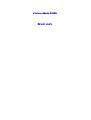 1
1
-
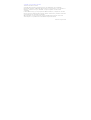 2
2
-
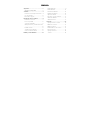 3
3
-
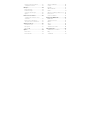 4
4
-
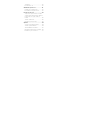 5
5
-
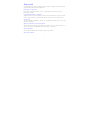 6
6
-
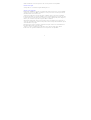 7
7
-
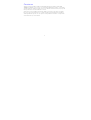 8
8
-
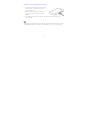 9
9
-
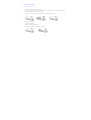 10
10
-
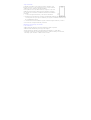 11
11
-
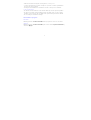 12
12
-
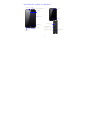 13
13
-
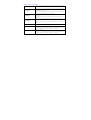 14
14
-
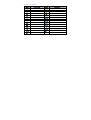 15
15
-
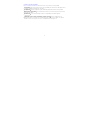 16
16
-
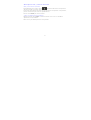 17
17
-
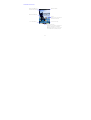 18
18
-
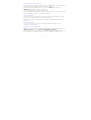 19
19
-
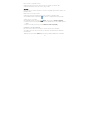 20
20
-
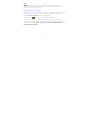 21
21
-
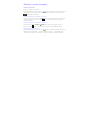 22
22
-
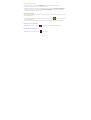 23
23
-
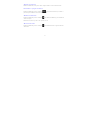 24
24
-
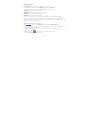 25
25
-
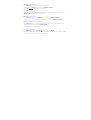 26
26
-
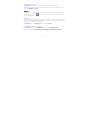 27
27
-
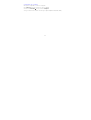 28
28
-
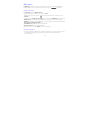 29
29
-
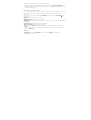 30
30
-
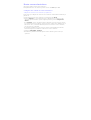 31
31
-
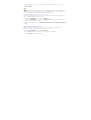 32
32
-
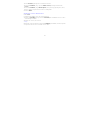 33
33
-
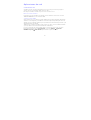 34
34
-
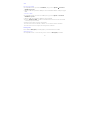 35
35
-
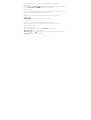 36
36
-
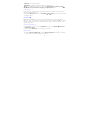 37
37
-
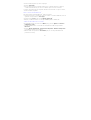 38
38
-
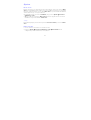 39
39
-
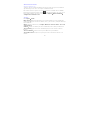 40
40
-
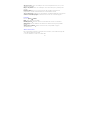 41
41
-
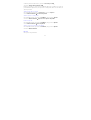 42
42
-
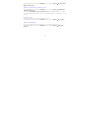 43
43
-
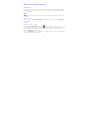 44
44
-
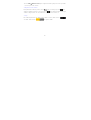 45
45
-
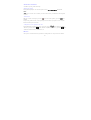 46
46
-
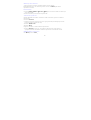 47
47
-
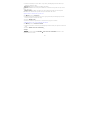 48
48
-
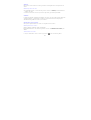 49
49
-
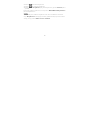 50
50
-
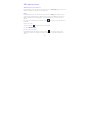 51
51
-
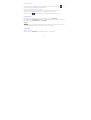 52
52
-
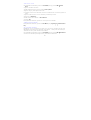 53
53
-
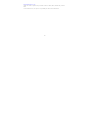 54
54
-
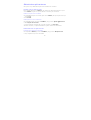 55
55
-
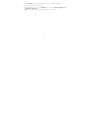 56
56
-
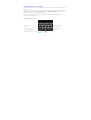 57
57
-
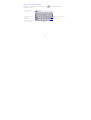 58
58
-
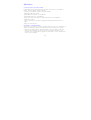 59
59
-
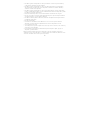 60
60
-
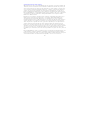 61
61
-
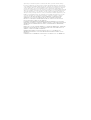 62
62
-
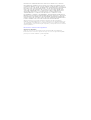 63
63
-
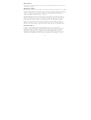 64
64
-
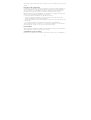 65
65
-
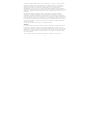 66
66
-
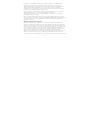 67
67
-
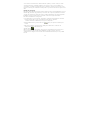 68
68
-
 69
69
-
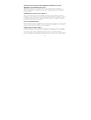 70
70
-
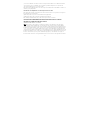 71
71
-
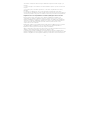 72
72
-
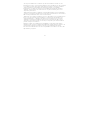 73
73
-
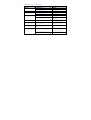 74
74
ZTE X500 Score Guía del usuario
- Categoría
- Smartphones
- Tipo
- Guía del usuario
- Este manual también es adecuado para
Artículos relacionados
-
ZTE Cricket Engage LT Manual de usuario
-
ZTE Xiang Manual de usuario
-
ZTE Nubia 5S Mini LTE Manual de usuario
-
ZTE REEF Virgin Mobile Manual de usuario
-
ZTE Groove Cricket Wireless Guía del usuario
-
ZTE X850 Manual de usuario
-
ZTE Score M Metro PCS Guía del usuario
-
ZTE Warp Sequent Manual de usuario
-
ZTE BLADE A510 Manual de usuario
-
ZTE V960 Manual de usuario